本教程适用版本:WPS 365 点击免费使用
本教程适用版本:WPS Office 2019 PC版 点此使用
今天教大家PPT中怎样拆分文字,这个方法其实很简单,一起来看一看吧。
启动PPT:
 >>免费升级到企业版,赠超大存储空间
在其中的文本框中输入“中国梦”或其他文字:
>>免费升级到企业版,赠超大存储空间
在其中的文本框中输入“中国梦”或其他文字:
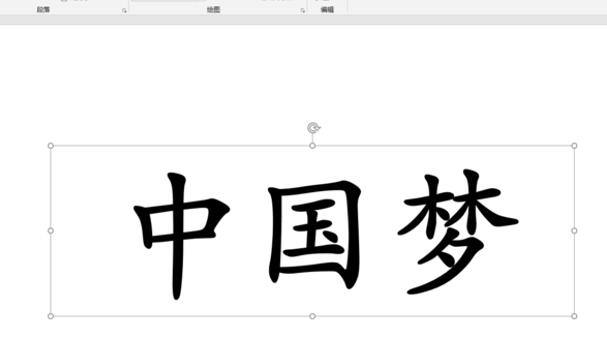 >>免费升级到企业版,赠超大存储空间
插入形状中的矩形,拉伸到合适大小,叠放在文本框上:
>>免费升级到企业版,赠超大存储空间
插入形状中的矩形,拉伸到合适大小,叠放在文本框上:
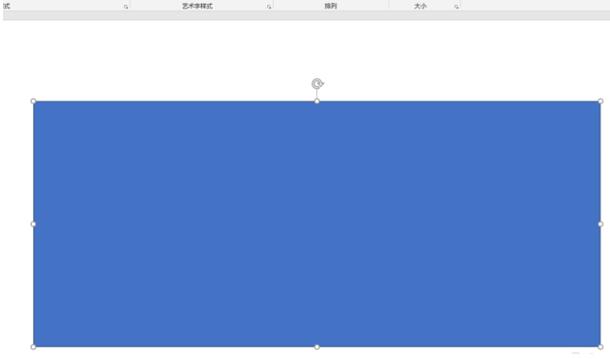 >>免费升级到企业版,赠超大存储空间
选取矩形,设置为”无轮廓“”红色填充“(也可以选择其他颜色):
>>免费升级到企业版,赠超大存储空间
选取矩形,设置为”无轮廓“”红色填充“(也可以选择其他颜色):
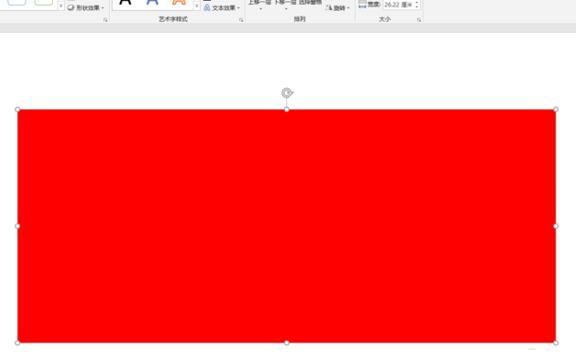 >>免费升级到企业版,赠超大存储空间
同时选取文本框和矩形形状,然后点击“图片工具”“合并形状”
“拆分”。观察可以发现,这时的文字呈现出被剪切的样子:
>>免费升级到企业版,赠超大存储空间
同时选取文本框和矩形形状,然后点击“图片工具”“合并形状”
“拆分”。观察可以发现,这时的文字呈现出被剪切的样子:
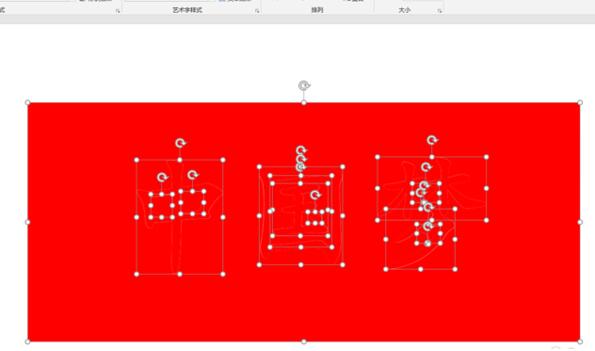 >>免费升级到企业版,赠超大存储空间
移除文字笔划以外的多余部分:
>>免费升级到企业版,赠超大存储空间
移除文字笔划以外的多余部分:
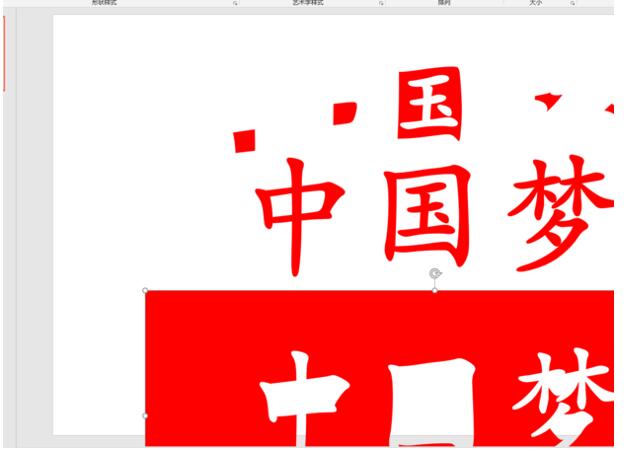 >>免费升级到企业版,赠超大存储空间
进一步可以发现,组成文字的各个部分(未交叉)也是可以移动的:
>>免费升级到企业版,赠超大存储空间
进一步可以发现,组成文字的各个部分(未交叉)也是可以移动的:
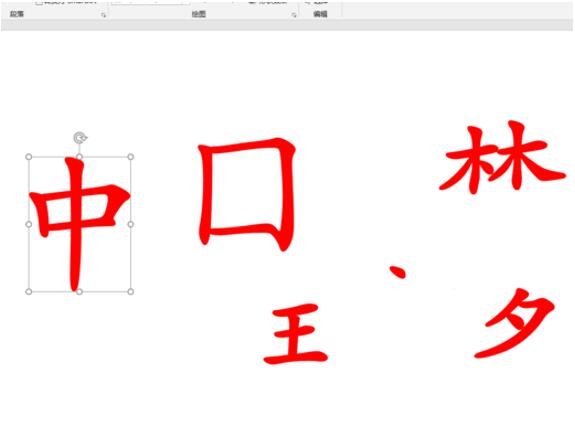 >>免费升级到企业版,赠超大存储空间
可以像操作图片以一样,对拆分后的文字部件进行处理。比如,填充不现颜色,再重新组成文字:
>>免费升级到企业版,赠超大存储空间
可以像操作图片以一样,对拆分后的文字部件进行处理。比如,填充不现颜色,再重新组成文字:
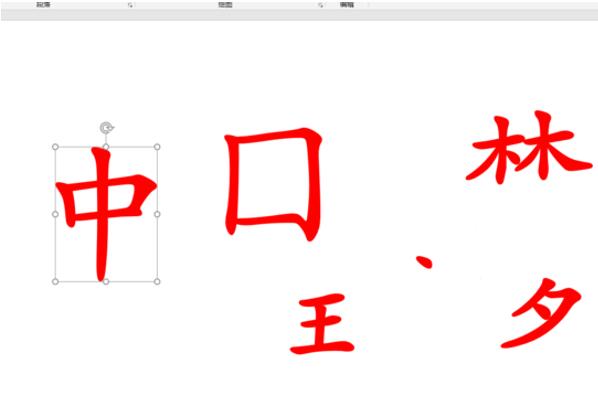 >>免费升级到企业版,赠超大存储空间
然后将插入进来的这张图片剪切到剪切板上:
>>免费升级到企业版,赠超大存储空间
然后将插入进来的这张图片剪切到剪切板上:
 本教程适用版本:WPS Office 2019 PC版 点此使用
本教程适用版本:WPS Office 2019 PC版 点此使用

